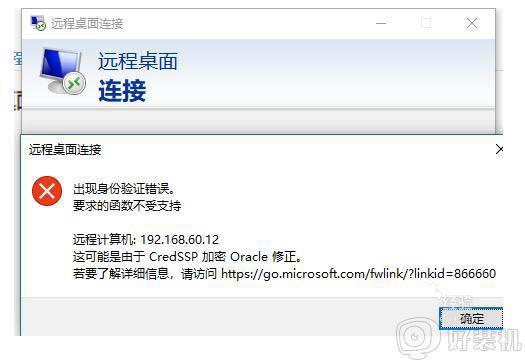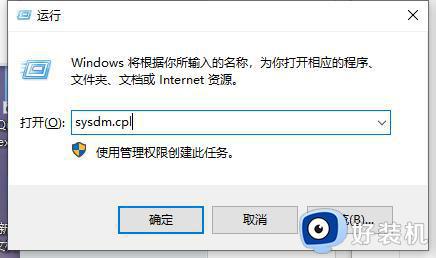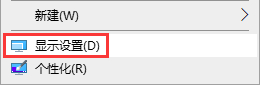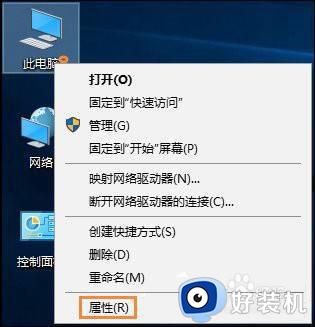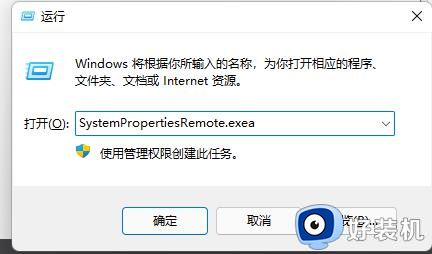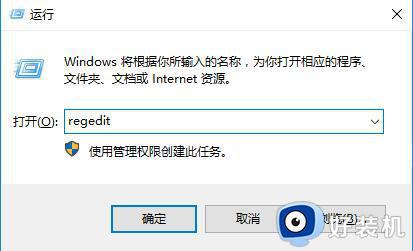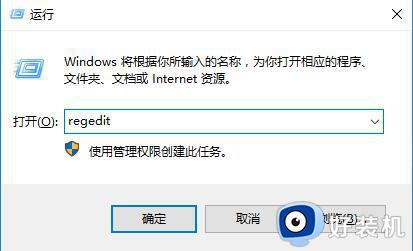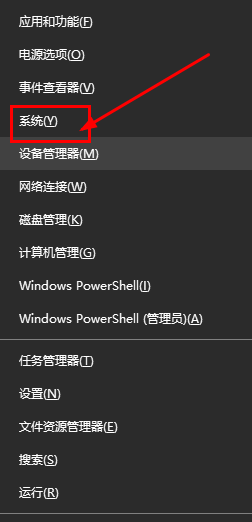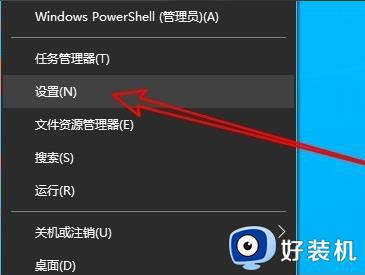win10开启远程桌面远程出现身份验证错误的解决办法
时间:2024-05-21 11:19:45作者:huige
最近有部分win10旗舰版系统用户要使用远程功能的时候,遇到了这样一个问题,就是开启远程桌面要进行远程的时候,却出现了身份验证错误的情况,导致无法正常使用,很多人碰到这样的问题都不知道该怎么办,有遇到一样情况的话可以跟随着笔者来学习一下win10开启远程桌面远程出现身份验证错误的解决办法。
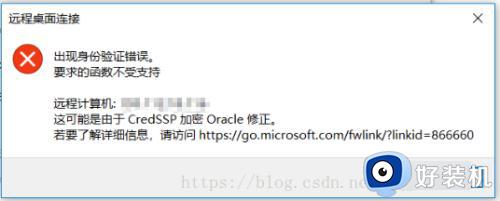
方法如下:
方法一、
1、WIN+R,然后运行 regedit命令。
2、找到路径::HKLM(缩写)SoftwareMicrosoftWindowsCurrentVersionPoliciesSystem。
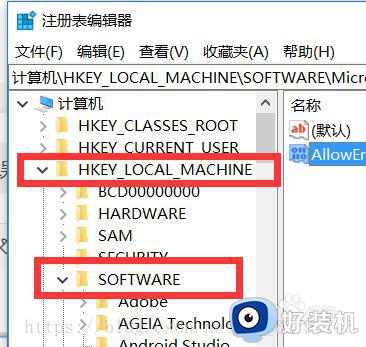
3、然后在System文件夹内创建文件夹:CredSSPParameters。
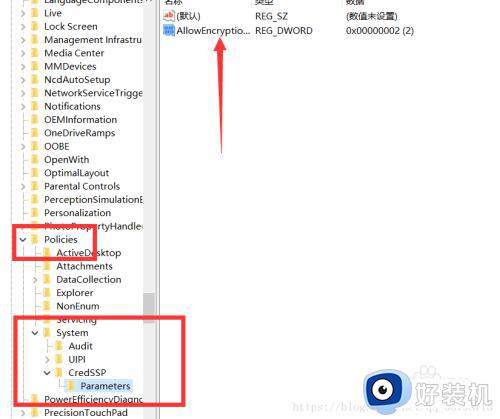
方法二、
1、右键点击新建的Parameters文件夹,新建 DWORD(32)位值(D),文件名为 AllowEncryptionOracle ,设置其值为2,现在再远程连接一下,应该就OK了!
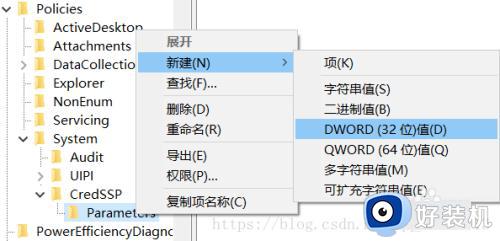
上述给大家介绍的就是win10开启远程桌面远程出现身份验证错误的详细解决方法,有遇到相同情况的话,不妨可以参考上述方法步骤来进行解决吧。